В наше время активно развиваются 3Dпроектирование, BIMтехнологии, и, без сомнения, рано или поздно к этому придут все инженерные программы. В то же время перед проектировщиками стоят задачи подготовки чертежей, отвечающих государственным нормативным документам, а в этом 3Dтехнологии пока еще далеки от совершенства. Наши же программы позволяют использовать привычное 2Dпроектирование.
Конструкторам поможет новый продукт nanoCAD СПДС Металлоконструкции — приложение, расширяющее функционал nanoCAD СПДС и предназначенное для разработки двумерных чертежей металлических конструкций марки КМ (рис. 1). Существует и аналог программы для платформы AutoCAD — СПДС Металлоконструкции.
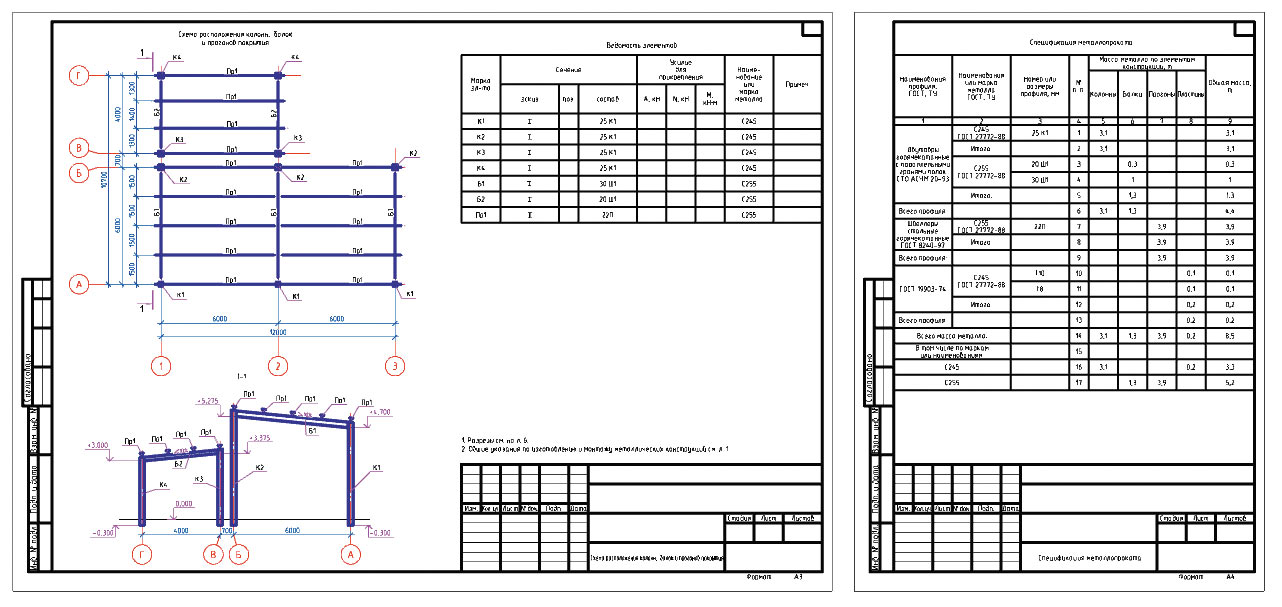
Рис. 1. Чертежи марки КМ в программе nanoCAD СПДС Металлоконструкции
Программа nanoCAD СПДС Металлоконструкции имеет ряд очевидных преимуществ перед программами 3Dпроектирования:
- свобода проектирования — отсутствует зависимость от типовых и базовых узлов, как в трехмерных аналогах;
- удобство работы — простой и понятный функционал позволяет пользователям быстро и легко освоиться в программе;
- эффективность — высокая скорость оформления документации с применением встроенного функционала nanoCAD СПДС;
- разумные системные требования — нет необходимости использовать сверхпроизводительные компьютеры, как того требуют программы для работы с 3Dмоделью.
Программа базируется на графическом ядре nanoCAD и предлагает все необходимые инструменты создания двумерных чертежей. Выходная документация сохраняется в формате *.dwg.
Задействован весь функционал СПДС: инструменты оформления (массивы осей, отметки уровня, выноски, сварные швы) и многое другое. Также имеется база стандартных элементов, которая содержит более 3000 параметрических строительных объектов: металлопрокат, крепеж и т.п. Все объекты доступны для редактирования средствами встроенного механизма.
Основные задачи, решаемые программой:
- оформление чертежей видов и разрезов металлических конструкций;
- создание различных видов элементов и изделий, включенных в металлические конструкции;
- автоматическое формирование ведомости элементов и спецификаций металлопроката.
Ключевые преимущества:
- быстрые и гибкие инструменты нанесения и редактирования элементов металлического каркаса;
- автоматическое назначение позиций, марок и их отображение на чертеже;
- полностью автоматический расчет и формирование спецификаций;
- работа в среде nanoCAD с использованием встроенного функционала nanoCAD СПДС.
Интерфейс программы прост и понятен, все инструменты расположены на одной панели (рис. 2).
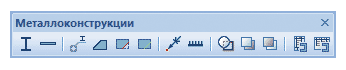
Рис. 2. Панель инструментов nanoCAD СПДС Металлоконструкции
Организовать структуру проекта позволяет специальный Менеджер проекта (рис. 3). В окне этого инструмента пользователь видит, какие элементы конструкций входят в разрабатываемый проект и какие характеристики они имеют. Здесь же можно создавать различные сборки, причем для каждой из них будут включены свои элементы конструкций.
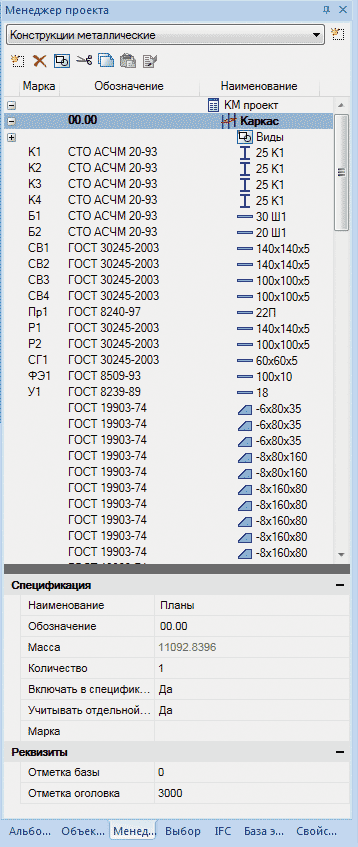
Рис. 3. Организация структуры проекта
Обозначение, наименование и количество деталей и сборок могут определяться на основе состава чертежа или задаваться пользователем вручную. Любое изменение параметров в Менеджере проекта автоматически отображается на чертеже. Все сборки и детали группируются по типам.
Структура проекта позволяет использовать в ее составе данные нескольких чертежей *.dwg, тем самым обеспечивая возможность коллективной работы над конструкцией.
Задавать структуру и вносить изменения в состав изделия можно непосредственно из чертежа, а также с помощью боковой панели свойств (рис. 4), не открывая диалог проекта.
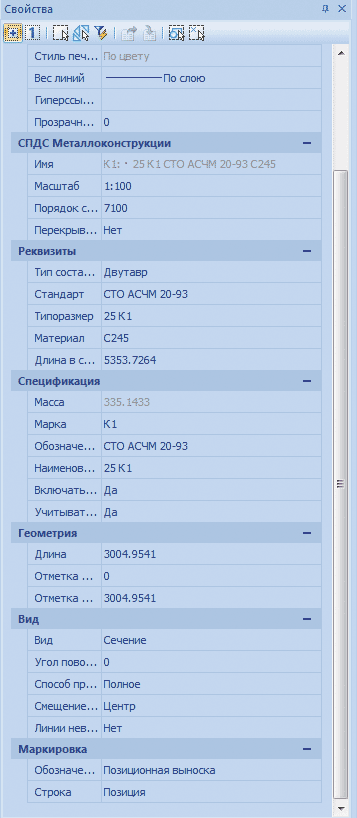
Рис. 4. Панель свойств элемента
Организация проектирования
Процесс проектирования металлических конструкций начинается с разработки компоновочного решения и конструктивной схемы объекта. После согласования и подтверждения компоновочного решения и конструктивной схемы объекта можно приступать к работе над самими металлоконструкциями.
На созданной сетке осей, как правило, в первую очередь располагают колонны. Они являются одним из важнейших элементов конструктивной схемы здания, выполняют функцию опоры и передают нагрузку от вышележащих конструкций на фундаменты.
Перед тем как расположить колонны в плане, следует в окне соответствующего диалога (рис. 5) выбрать нужный профиль и задать ему необходимые параметры. Если параметры потребовалось изменить, а колонны уже размещены на чертеже, существует возможность быстрой корректировки через панель свойств или окно диалога. Отметим, что при изменении параметров колонны определенной марки происходит автоматическое изменение параметров других колонн, принадлежащих той же марке. Это значительно ускоряет работу по корректировке или изменению параметров уже созданных элементов чертежа.
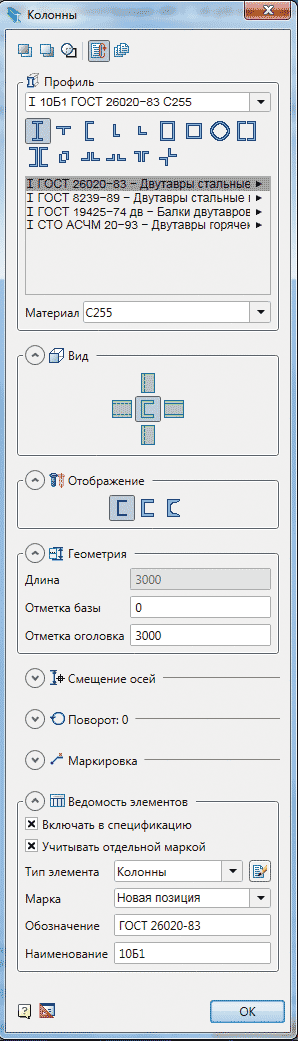
Рис. 5. Окно диалога Колонны
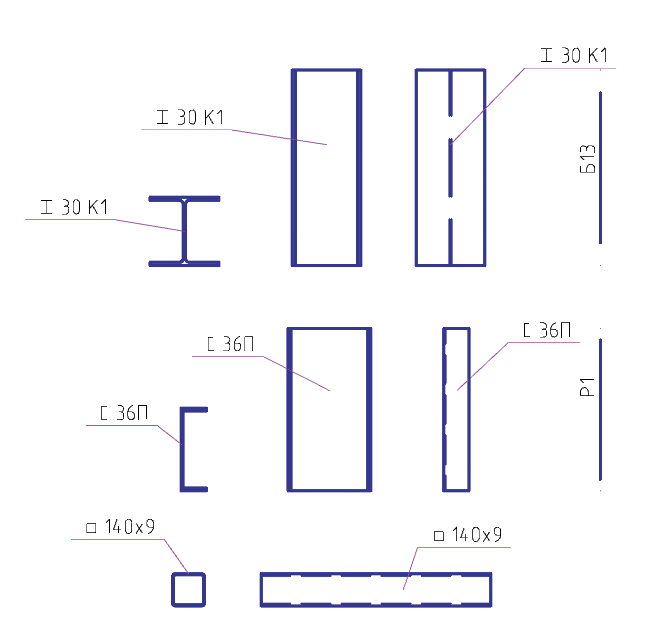
Рис. 6. Отображение профилей
Инструмент Балка предполагает такие же способы задания и редактирования параметров.
Возможности инструментов Балка и Колонна:
- выбор различных профилей металлопроката и материала стали по ГОСТ;
- возможность выбора вида профиля (сверху, снизу, спереди и т.д.);
- возможность выбора отображения профиля (условное, упрощенное, полное) — рис. 6;
- ввод параметров геометрии профиля;
- задание смещения осей профиля для вставки и привязки к другим элементам конструкций;
- задание поворота профиля;
- возможность выбора маркировки элемента (позиция или типоразмер);
- возможность создания собственного типа и собственной маркировки элемента.
Немалую часть времени проектировщика металлоконструкций занимает работа с пластинами. Этот элемент, представляющий собой основное связующее звено между стержневыми конструкциями, входит в состав ферм, вертикальных и горизонтальных связей, применяется в опорных базах колонн (рис. 7). Большое количество пластин в проекте всегда затрудняло их подсчет для спецификации металлопроката. Теперь эта проблема решена. В программе nanoCAD СПДС Металлоконструкции пластины являются отдельными параметрическими элементами: размещая этот элемент на чертеже, вы автоматически добавляете его в структуру проекта.
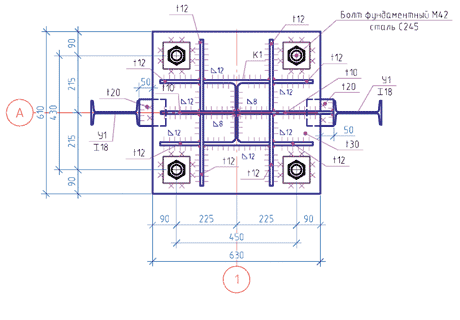
Рис. 7. Опорная база колонны с ребрами из пластин
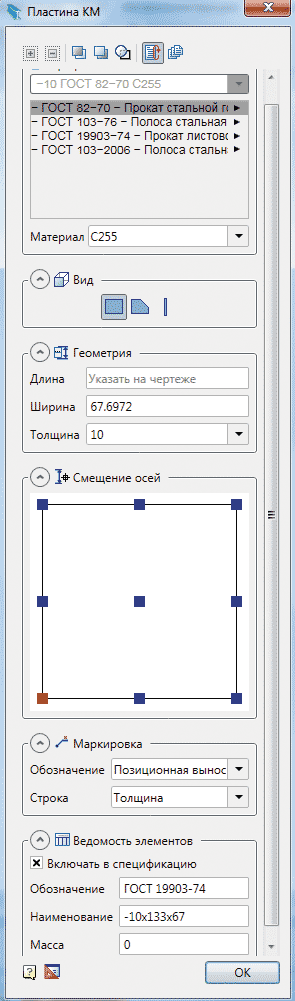
Рис. 8. Окно диалога Пластина
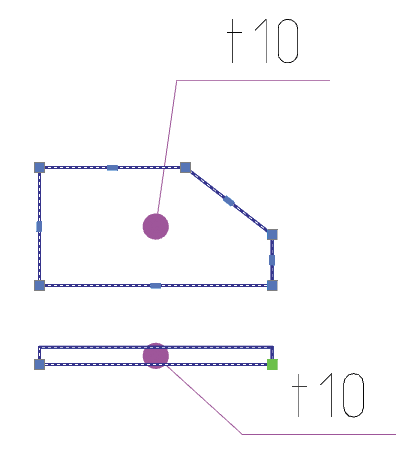
Рис. 9. Редактирование геометрии пластин с помощью специальных «ручек»
Функциональность нового инструмента (рис. 8) проектировщики, безусловно, оценят по достоинству:
- возможность выбора типоразмеров проката и материала стали по ГОСТ;
- задание смещения осей пластины для вставки и привязки к другим элементам конструкций;
- автоматическое назначение маркировки пластины (наименование или толщина);
- редактирование геометрии пластин с помощью специальных «ручек» (рис. 9);
- автоматическое формирование обозначения и расчет массы.
При работе с параметрическими элементами пользователи нередко задаются вопросом, каким образом состыковать между собой под углом два параметрических элемента или подрезать полку двутавра. Ответ предлагает инструмент Подрезка профилей (рис. 10). С помощью одноименной команды подрезка профиля превращается в очень простую процедуру: требуется только задать необходимый контур подрезки, который зависит от решаемой задачи. Вариантов подрезки существует великое множество. Если же по какимлибо причинам выполненная подрезка вас не устроила или понадобилось восстановить изначальный вид профиля, используйте команду Удалить подрезку.
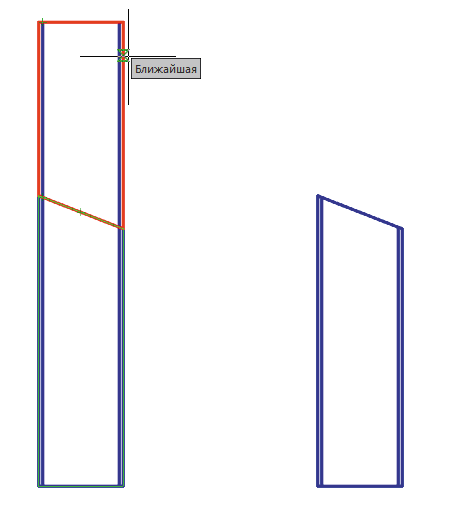
Рис. 10. Угловая подрезка профиля
Проектировщики знают, насколько трудоемким процессом является вычерчивание правильного отображения элементов, перекрывающих друг друга, — это требует множества дополнительных рутинных операций по частичной замене сплошных линий штриховыми. В программе nanoCAD СПДС Металлоконструкции с помощью инструмента Режим перекрытия элементов отображение элементов меняется одним нажатием кнопки.
При изменении положения конструктивных элементов на чертеже режим отображения изменяется в соответствии с новым расположением элементов (рис. 11).
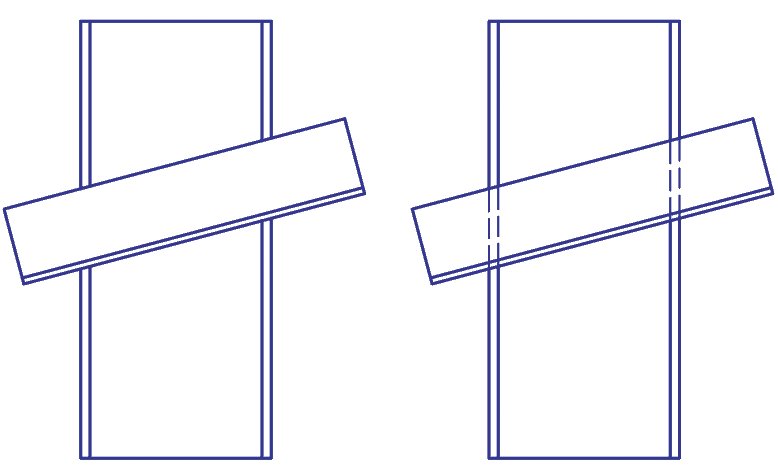
Рис. 11. Изменение линий контура профилей в местах перекрытия
Еще одним удобным инструментом для работы с параметрическими объектами является Режим перемещения элементов — эта команда позволяет пользователю менять расположение элементов относительно друг друга.
Новое расположение элементов отобразится на чертеже автоматически (рис. 12).
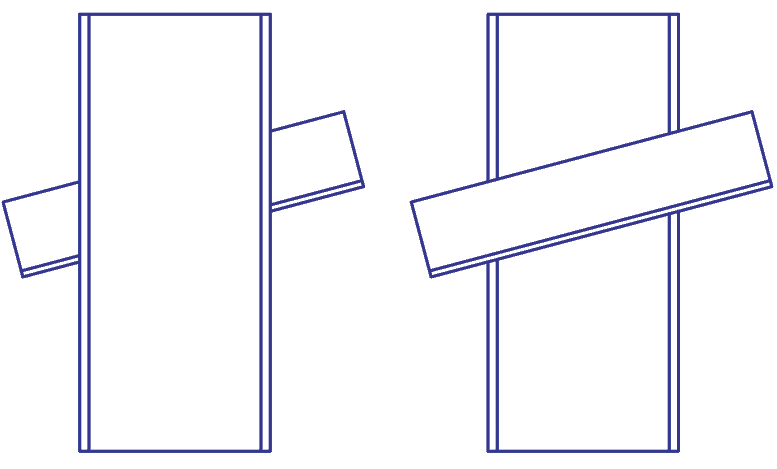
Рис. 12. Изменение вида расположения элементов относительно друг друга
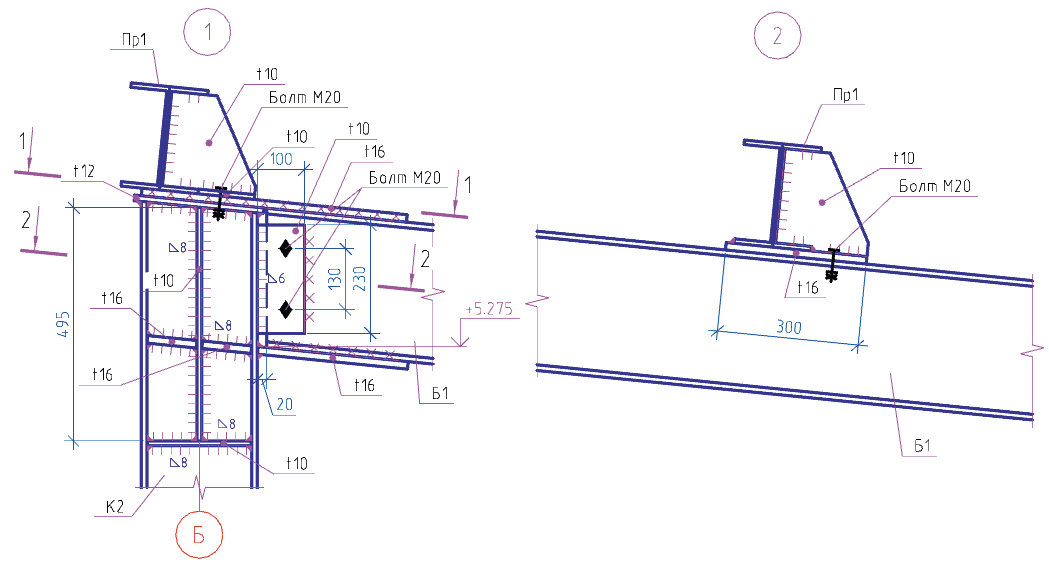
Рис. 13. Узлы марки КМ
Проектирование металлоконструкций связано и с построением узлов (рис. 13). Для этого в программе nanoCAD СПДС Металлоконструкции есть все необходимые инструменты. Команда Узел позволяет пользователю создавать узлы с планов, схем и разрезов, где представлены параметрические элементы профилей. Элементы, входящие в выбранную пользователем границу узла, будут автоматически отображены, подрезаны и промаркированы. В узлы также можно добавлять новые параметрические элементы, менять их геометрию или расположение. Через Менеджер проекта вы можете включать созданные узлы в отдельные сборки, задавать их количество — программа автоматически пересчитает все элементы, входящие в узел. Узлы можно копировать в другие проекты с сохранением всех параметров элементов и при необходимости выполнять их корректировку.
Преимущества программы при работе с узлами:
- автоматическая маркировка и нумерация узлов на чертеже;
- автоматическая подрезка профилей, входящих в узел;
- автоматическая установка линий обрыва в узлах.
База элементов, хорошо знакомая пользователям nanoCAD СПДС, пополнилась параметрическими объектами площадок, лестниц, стремянок, ограждений, а также деталями креплений (болты). Эти параметрические объекты пригодятся при оформлении чертежей планов, разрезов и узлов металлических конструкций.
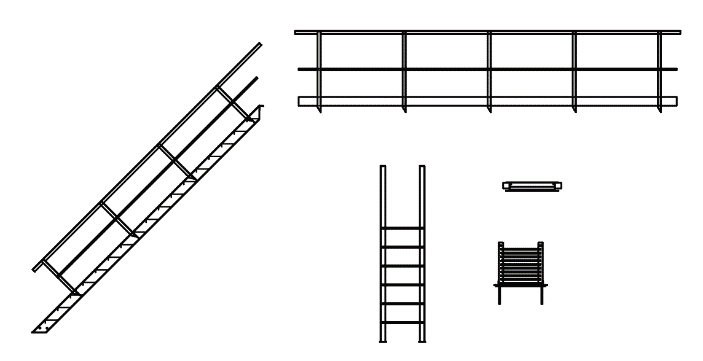
Рис. 14. Лестницы, площадки, стремянки и ограждения
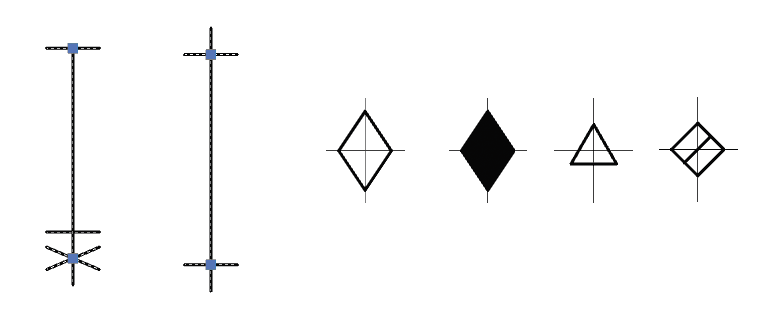
Рис. 15. Условные обозначения болтов
Новые элементы базы:
- лестницы, площадки, стремянки и ограждения по серии 1.450.37.94 (рис. 14);
- условные обозначения болтов с возможностью редактирования их длины посредством специальных «ручек» (рис. 15).
Завершающим этапом проектирования является подсчет массы металла. Необходимости в ручном подсчете больше нет — программа nanoCAD СПДС Металлоконструкции справляется с этим самостоятельно. Относительно всех параметрических элементов, которые включены в проект, она автоматически производит подсчет металла по элементам конструкций, маркам, наименованию и количеству, после чего выдает в таблицу в готовом виде. Пользователь только помещает эту таблицу в поле чертежа.
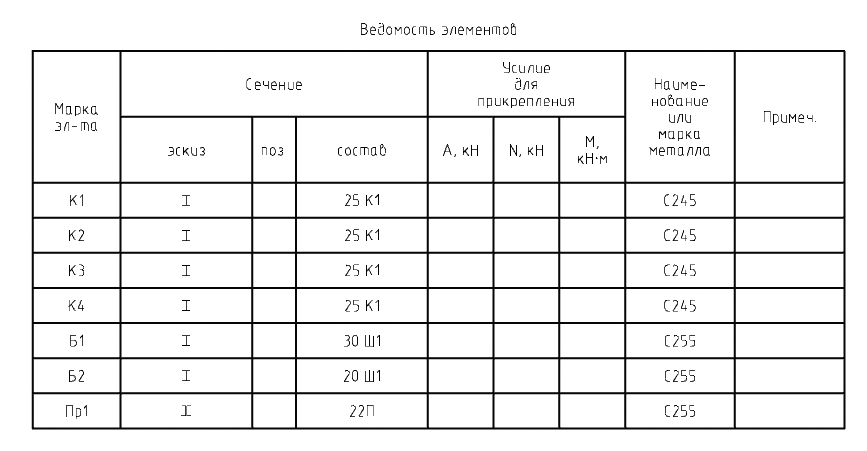
Рис. 16. Ведомость элементов
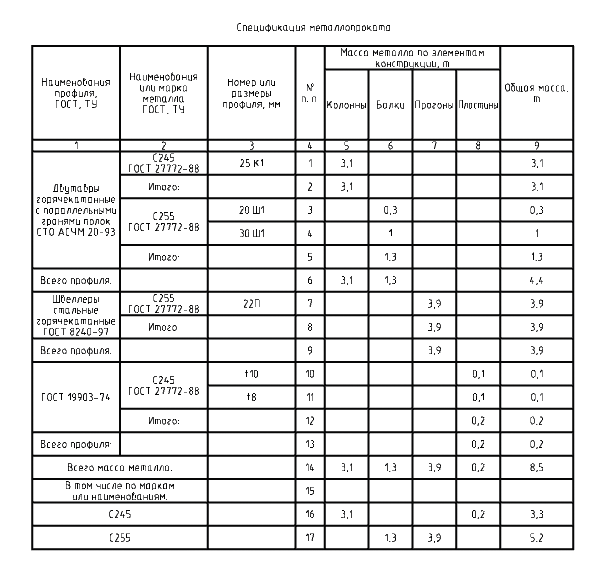
Рис. 17. Спецификация металлопроката
Для любой сборочной единицы могут быть автоматически сформированы:
- ведомость элементов (рис. 16);
- спецификация металлопроката (рис. 17).
В заключение хотелось бы отметить, что программа nanoCAD СПДС Металлоконструкции — это простой, удобный и при этом мощный инструмент, который выводит двумерное проектирование на новый уровень. Его использование позволяет значительно ускорить процесс проектирования металлоконструкций и одновременно повысить его качество.
Программа продолжает активно развиваться, ее разработчики открыты для сотрудничества.



